WEBP ফর্ম্যাটটি JPEG এবং PNG এর মতো traditionalতিহ্যবাহী মানগুলি ব্যবহার করে তবে একটি ফাইলের আকার উল্লেখযোগ্যভাবে হ্রাস করাতে এনকোডযুক্তদের সাথে দৃশ্যমানভাবে তুলনামূলক চিত্র সরবরাহ করে। আপনি বেশিরভাগ ডেস্কটপ ব্রাউজারগুলিতে তাদের জুড়ে আসবেন যেহেতু তারা ওয়েব পৃষ্ঠাগুলি দ্রুত লোড করে তোলে
তবে গুগল এটি ২০১০ সালে ফিরিয়ে দেওয়ার পর থেকে ডাব্লুইইবিপি ফর্ম্যাটটির জন্য সমর্থন বাড়ছে, তবে তারা সবচেয়ে সুসংগত নয় ( বিশেষত লিগ্যাসি চিত্র সম্পাদনা অ্যাপ্লিকেশন সহ)
নীচে, আপনি WEBP চিত্রগুলিকে বিস্তৃতভাবে সামঞ্জস্যপূর্ণ জেপিজি এবং পিএনজি ফর্ম্যাটে রূপান্তর করতে বেশ কয়েকটি পদ্ধতি খুঁজে পাবেন। আপনি জিআইএফ ফর্ম্যাটে অ্যানিমেটেড WEBP চিত্রগুলি সংরক্ষণ করার সর্বোত্তম উপায় সম্পর্কেও শিখবেন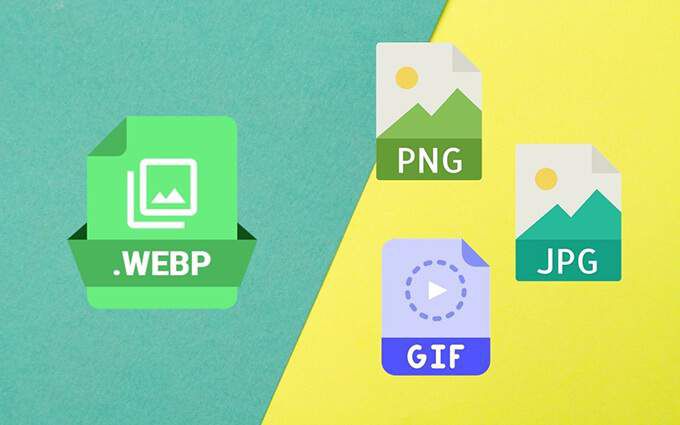
ওয়েব চিত্রগুলি রূপান্তর করতে ব্রাউজার এক্সটেনশনগুলি ব্যবহার করুন
আপনি যদি আসেন Chrome বা ফায়ারফক্সের ডেস্কটপ সংস্করণগুলিতে ওয়েবসাইটগুলি ব্রাউজ করার সময় একটি WEBP চিত্র জুড়ে আপনি এটি ব্রাউজারের এক্সটেনশনের সাহায্যে জেপিজি এবং পিএনজিতে আপনার পিসি বা ম্যাকে সংরক্ষণ করতে বেছে নিতে পারেন।
ক্রোম ওয়েব স্টোর বা ফায়ারফক্স অ্যাড-অন স্টোরের "WEBP" এর জন্য অনুসন্ধানের জন্য WEBP চিত্র রূপান্তর কার্যকারিতা সহ একাধিক এক্সটেনশান প্রকাশ করা উচিত, তবে এখানে হ্যান্ডপিকযুক্ত এক্সটেনশানগুলির কয়েকটি আপনি এখনই ব্যবহার করতে পারেন :
গুগল ক্রোম:<<
মজিলা ফায়ারফক্স:<<পিএনজি বা জেপিইজি হিসাবে ওয়েবপিকে সংরক্ষণ করুন
টিপ:আপনি 2এ Chrome ওয়েব স্টোর থেকে এক্সটেনশানগুলিও ইনস্টল করতে পারেন s>যেমন মাইক্রোসফ্ট এজ, অপেরা এবং ভিভালদি।
গুগল ক্রোম
1। চিত্রটি প্রকার হিসাবে সংরক্ষণ করুনএক্সটেনশানটি ডাউনলোড ও ইনস্টল করুন
2। যে কোনও ব্রাউজার ট্যাবে একটি ওয়েব পৃষ্ঠা লোড করুন এবং আপনি যে চিত্রটি সংরক্ষণ করতে চান তাতে ডান-ক্লিক করুন
3। চিত্রটি প্রকার হিসাবে সংরক্ষণ করুনএ নির্দেশ করুন এবং জেপিজি হিসাবে সংরক্ষণ করুনবা পিএনজি হিসাবে সংরক্ষণ করুননির্বাচন করুন। তারপরে, অভ্যন্তরীণ স্টোরেজে একটি অবস্থান নির্দিষ্ট করুন এবং সংরক্ষণনির্বাচন করুন
<<><<>বিকল্পভাবে, আপনি WEBP ফর্ম্যাটে যে কোনও জেপিজি বা পিএনজি চিত্র সংরক্ষণ করতে পারেন by WEBP হিসাবে সংরক্ষণ করুনবিভাগ নির্বাচন করুন op
1। পিএনজি বা জেপিজিএক্সটেনশান হিসাবে ওয়েবপ্লেটি সংরক্ষণ করুন এবং ইনস্টল করুন
2। যে কোনও ব্রাউজার ট্যাবে ওয়েবপৃষ্ঠা লোড করুন এবং আপনি যে চিত্রটি সংরক্ষণ করতে চান তাতে ডান ক্লিক করুন
3। ওয়েবপিকে সংরক্ষণ করুনকেনির্বাচন করুন এবং জেপিজিএবং পিএনজিফর্ম্যাটগুলির মধ্যে চয়ন করুন। এক্সটেনশনটি বিশেষত বিভিন্ন মানের স্তরে জেপিজি ফর্ম্যাটের জন্য একাধিক রূপান্তর বিকল্প সরবরাহ করে। আপনি যদি ভিজ্যুয়াল গুণটি হারাতে না চান তবে জেপিজি (100)নির্বাচন করুন
আপনি জিআইএফ (ভি) নির্বাচন করতে পারেন, যা অ্যানিমেটেড WEBP চিত্রের URL টি স্বয়ংক্রিয়ভাবে EZGIF.com এ স্থানান্তর করবে, যেখানে আপনি পরে এটি রূপান্তর করতে এবং এটি জিআইএফ ফর্ম্যাটে ডাউনলোড করতে পারবেন। আপনি আরও নীচে অনলাইন ফাইল রূপান্তরকারীদের সম্পর্কে আরও সন্ধান করতে পারবেন
WEBP চিত্রগুলি রূপান্তর করতে পেইন্ট বা পূর্বরূপ ব্যবহার করুন
আপনি যদি ইতিমধ্যে একটি ওয়েবেপি চিত্র ডাউনলোড করা শেষ করেন তবে আপনি কেবল এটিকে টেনে আনতে পারেন ব্রাউজার উইন্ডোতে ফিরে যান এবং উপরের এক্সটেনশনগুলি ব্যবহার করে এটি জেপিজি বা পিএনজিফর্ম্যাটে সংরক্ষণ করুন।
বিকল্পভাবে, আপনি একটি ওয়েবইপি চিত্রটি জেপিজি বা পিএনজিতে রূপান্তর করতে নেটিভ পেইন্ট (উইন্ডোজ) বা প্রাকদর্শন (ম্যাক) অ্যাপ্লিকেশনগুলি ব্যবহার করতে পারেন। আপনি এগুলি জিআইএফ ফর্ম্যাটে সংরক্ষণ করতে পারেন, তবে কোনও অ্যাপ্লিকেশনই অ্যানিমেটেড WEBP চিত্রগুলিকে সমর্থন করে না
পেইন্ট
1। WEBP চিত্রটিতে ডান-ক্লিক করুন এবং খুলুন>রঙনির্বাচন করুন <
2। পেইন্টে ফাইলমেনু খুলুন এবং হিসাবে সংরক্ষণ করুনএ নির্দেশ করুন। তারপরে, পিএনজি চিত্রবা জেপিইজি চিত্রনির্বাচন করুন
3। একটি অবস্থান নির্দিষ্ট করুন এবং সংরক্ষণ করুননির্বাচন করুন <
<<<দ্রষ্টব্য:আপনি পেইন্টে WEBP চিত্রটি খুলতে না পারলে, মাইক্রোসফ্ট স্টোর থেকে ওয়েবপ ইমেজ এক্সটেনশন ইনস্টল করুন এবং আবার চেষ্টা করুন
পূর্বরূপ
1। ডাব্লিক ক্লিক করুন WEBP চিত্রটি এটি খুলতে প্রাকদর্শন।
2। সম্পাদনামেনুটি খুলুন এবং রপ্তানিনির্বাচন করুন
3। ফর্ম্যাটমেনু খুলুন এবং জেপিইজিবা পিএনজি নির্বাচন করুন।আপনি যদি জেপিইজিচয়ন করেন তবে রূপান্তরগুলিতে সংকোচনের স্তর নির্ধারণ করতে গুণমানস্লাইডার ব্যবহার করুন। তারপরে, সংরক্ষণ করুনটিপুন <
<<>15দ্রষ্টব্য:আপনি জেপজিতে WEBP চিত্রগুলিতে রূপান্তর করতে ব্যাচ প্রাকদর্শনও ব্যবহার করতে পারেন এবং পিএনজি ফর্ম্যাটগুলি। তবে, একটি উত্সর্গীকৃত তৃতীয় পক্ষের অ্যাপ্লিকেশন (পরবর্তী বিভাগটি পরীক্ষা করুন) ব্যবহার করা আরও সুবিধাজনক
ইরফানভিউ (কেবল উইন্ডোজ)
ইরফানভিউ একটি অবিশ্বাস্যভাবে হালকা ওজনের এবং দ্রুত গ্রাফিক্স ভিউয়ার যা আপনাকে ব্যাচের রূপান্তরিত চিত্রগুলিতে মঞ্জুরি দেয়। এটি WEBP ফর্ম্যাটটিকে এতক্ষণ সমর্থন করে যতক্ষণ আপনি ইরফানভিউ সমস্ত প্লাগইন প্যাক ইনস্টল করেন
1। ইরফানভিউ এবং ইরফানভিউ সমস্ত প্লাগইন প্যাকটি ডাউনলোড এবং ইনস্টল করুন।
2। ইরফানভিউ খুলুন। তারপরে, ফাইলমেনুটি খুলুন এবং ব্যাচ রূপান্তর / নাম পরিবর্তন করুননির্বাচন করুন
3। আপনি রূপান্তর করতে চান এমন WEBP চিত্র নির্বাচন করুন এবং সমস্ত যুক্ত করুননির্বাচন করুন। তারপরে, একটি আউটপুট ফর্ম্যাটউল্লেখ করুন এবং স্টার্ট ব্যাচনির্বাচন করুন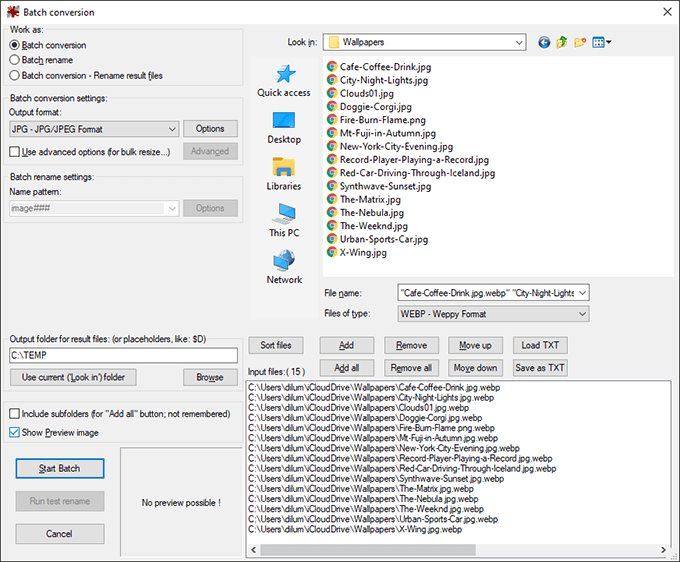
ওয়েবপোনভার্টার (কেবলমাত্র ম্যাকোস)
আপনি যদি ম্যাক ব্যবহার করেন তবে আপনি ডাব্লুইইবিপি চিত্রগুলিকে জেপিজি বা পিএনজি ফর্ম্যাটে রূপান্তর করতে ম্যাক অ্যাপ স্টোরের মাধ্যমে ওয়েবপোনভার্টার অ্যাপটি ডাউনলোড ও ইনস্টল করতে পারেন install
1। WEBPConverterডাউনলোড করুন এবং ইনস্টল করুন <
2। রূপান্তর করার জন্য ফাইলগুলি সারিবদ্ধ করার জন্য ওয়েবপোনভার্টারে ফাইলগুলি জুড়ুনবোতামটি ব্যবহার করুন
3। আউটপুট ফর্ম্যাট নির্ধারণ করতে স্ক্রিনের নীচে-বামে মেনুটি ব্যবহার করুন .g যেমন। জেপিজিতে ওয়েবপ। তারপরে, রূপান্তর করুননির্বাচন করুন
<<<17><<এক্সএনকনভার্ট উইন্ডোজ এবং ম্যাকোস উভয়কেই সমর্থন করে এবং জনপ্রিয় চিত্রের বিন্যাসগুলির মধ্যে ব্যাচ রূপান্তরকারী চিত্রগুলিতে (ডাব্লুইবিপি সহ) ব্যাচ করার ক্ষমতা নিয়ে আসে। রূপান্তর প্রক্রিয়াটি কাস্টমাইজ করার জন্য এটি আউটপুট বিকল্পের একটি হোস্ট সরবরাহ করে।
1। এক্সএন কনভার্ট ডাউনলোড এবং ইনস্টল করুন
2। এক্সএন কনভার্টটি খুলুন এবং আপনি রূপান্তর করতে চান এমন WEBP চিত্র নির্বাচন করুন
3। আপনার চিত্র আউটপুট পছন্দগুলি নির্দিষ্ট করতে (আউটপুটট্যাবে স্যুইচ করুন (মেটাডেটা রাখুন বা মুছুন, রঙের প্রোফাইল সংরক্ষণ করুন, মূলগুলি মুছুন ইত্যাদি))। তারপরে, রূপান্তর করুননির্বাচন করুন p / গুলি>তবে দ্রুততম পদ্ধতিটি হ'ল অনলাইন রূপান্তর সরঞ্জামটি ব্যবহার করা। আপনি এটির জন্য ব্যবহার করতে পারেন এমন অনেকগুলি পরিষেবা রয়েছে তবে কয়েকটি লক্ষণীয় পিকের মধ্যে রয়েছে:
বেশিরভাগ সাইট আপনাকে রূপান্তর করার জন্য এক বা একাধিক অ্যানিমেটেড WEBP চিত্র আপলোড করার অনুমতি দেয়। এটি করার পরে, আউটপুট ফর্ম্যাট হিসাবে জিআইএফউল্লেখ করুন, রূপান্তর পদ্ধতি শুরু করুন এবং রূপান্তরিত ফাইলগুলি স্থানীয় স্টোরেজে ডাউনলোড করুন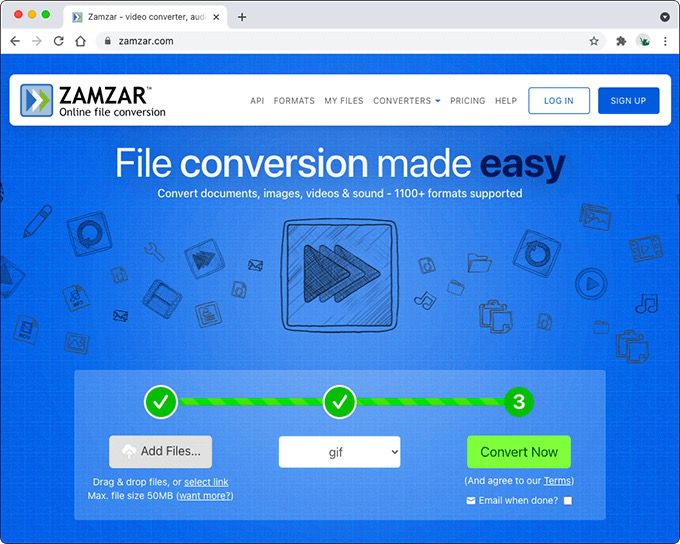
বিকল্পভাবে, আপনি রূপান্তর করার জন্য যে কোনও WEBP চিত্রের URL টি আটকানো যাবে। এটি আপনাকে সেগুলি সরাসরি জিআইএফ ফর্ম্যাটে ডাউনলোড করতে দেয়।
আপনার WEBP চিত্র রূপান্তর শুরু করুন
উপরের পয়েন্টারগুলি আপনাকে WEBP চিত্রগুলিকে JPG, GIF, বা PNG ফর্ম্যাটে রূপান্তর করতে সহায়তা করবে। আপনি যদি কোনও অ্যান্ড্রয়েড বা আইফোনে ডাব্লুইইবিপি চিত্রগুলি জুড়ে আসেন তবে আপনি সহজেই গুগল প্লে স্টোর এবং অ্যাপল অ্যাপ স্টোরটিতে একাধিক চিত্র রূপান্তর অ্যাপ্লিকেশন খুঁজে পেতে পারেন যা আপনি এগুলিকে আলাদা একটি সামঞ্জস্যপূর্ণ ফর্ম্যাটে সংরক্ষণ করতে ব্যবহার করতে পারেন। অথবা, উপরের যে কোনও ফাইল রূপান্তর সাইট ব্যবহার করুন